如何将HEIC图片批量转换为JPG格式
发布时间:2018-09-14 15:22 星期五
HEIC是新出的一种图片格式并且这种格式比较特殊,它只能在iOS11及以上的系统中打开,上传到Windows电脑和Android手机上就不能打开,这样就很苦恼了。所以想要查看HEIC图片就需要借助图片转换器把HEIC格式图片转换为JPG格式这样我们就能打开查看了。那么图片转换器如何将HEIC图片批量转换为JPG格式?具体怎么操作?请大家接着往下看,下面的文章会告诉大家图片转换器怎么转换HEIC图片。
HEIC图片批量转换为JPG
使用工具:
①电脑
②HEIC图片
③图片转换器:苹果HEIC图片转换器
操作步骤:
第一步:打开软件—登录/注册—购买
首先我们需要打开电脑上安装的苹果HEIC图片转换器,软件打开之后点击“登录/注册”我们先用手机号注册然后登录或者用第三方账号登录(微信、QQ)。软件登录之后点击“购买”选择套餐购买软件使用权限,支持微信、支付宝付款。提示:苹果HEIC图片转换器是一款付费软件,虽然支持HEIC图片免费转换,但是转换出来的图片会有软件水印添加,想要转换图片无水印就需要购买软件才可以。
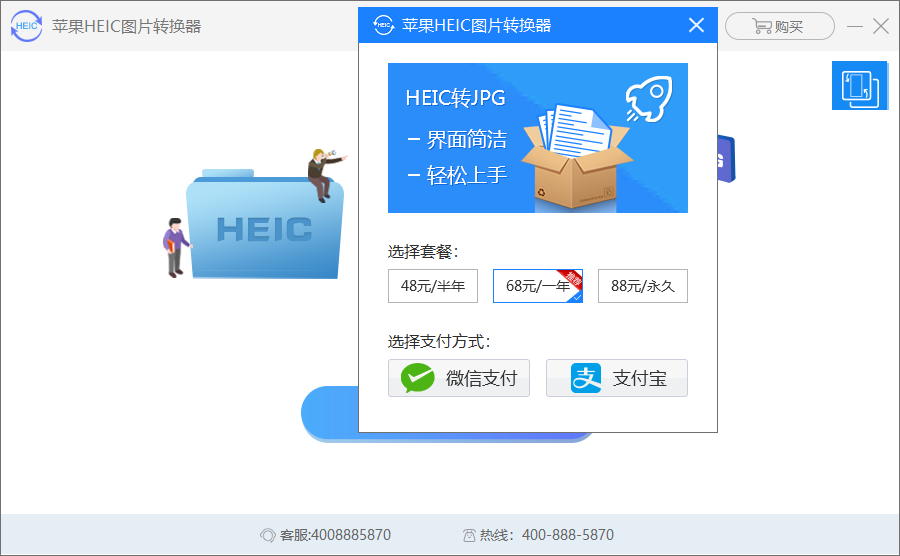
第二步:添加图片—设置输出图片(地点、格式、质量、大小)
软件登录之后点击“添加图片”找到上传到电脑上的HEIC图片,选中所有要转换格式的HEIC图片然后点击“打开”添加上(添加的图片多会慢一点,耐心等待几秒就好)。HEIC图片添加之后,我们需要对输出图片进行设置,点击输出目录后面的三个点按钮可以自定义HEIC图片转换后的保存地点;然后点击输出格式、图片质量和图片大小里的下拉框设置输出图片的格式、大小和质量。
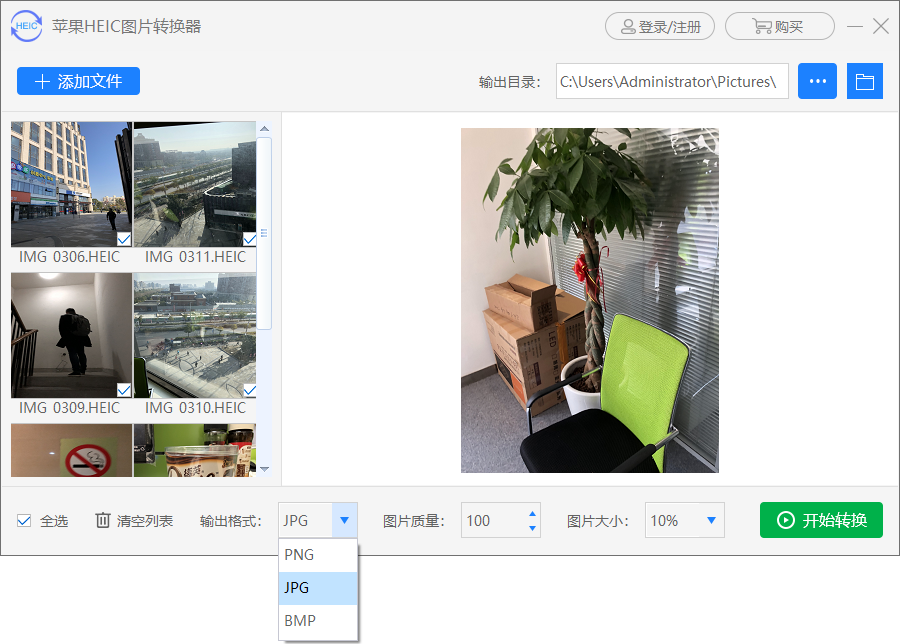
第三步:开始转换—查看成功转换的图片
输出图片设置好后,点击“开始转换”等待软件对图片进行处理,成功之后图片会自动保存到选择的保存地点,点击文件夹按钮就可以查看成功转换为JPG格式的图片。我们可以双击转换好的图片查看转换效果,图片打开之后会发现上面有软件水印,这是因为没有购买软件,所有转换出来的图片会有软件水印添加。
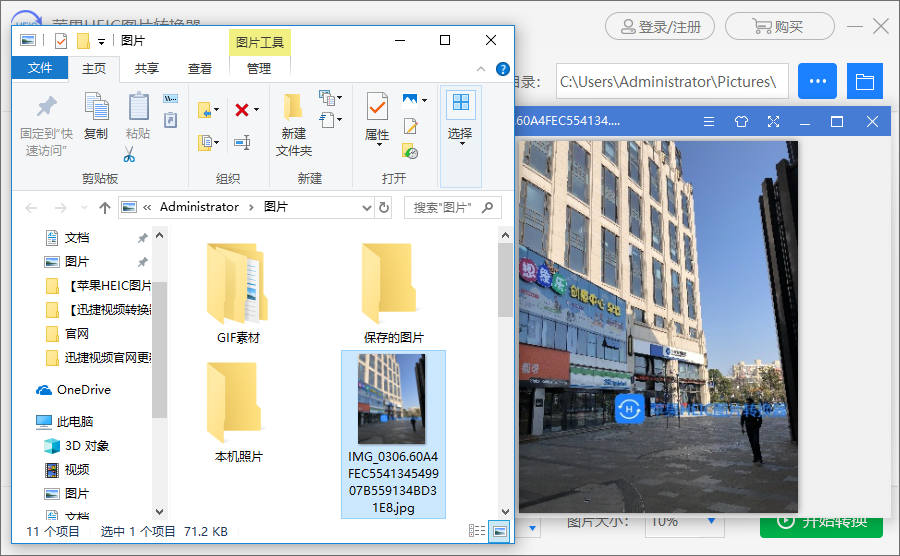
相关文章:安卓手机怎么查看HEIC格式图片
以上就是HEIC图片批量转换为JPG格式的方法,无法打开HEIC图片的用户可以试试上面的方法看看能不能帮到您。

